电脑没有键盘如何输入数字 windows11小键盘无法输入数字
更新时间:2024-02-03 12:02:34作者:yang
近年来随着科技的不断进步,电脑成为了我们生活中不可或缺的工具,有时候我们会遇到一些小问题,比如电脑没有键盘如何输入数字,或者Windows11小键盘无法输入数字。这些问题给我们的工作和生活带来了不便。在这个数字化时代,数字输入是我们日常操作中必不可少的一部分,找到解决这个问题的方法变得尤为重要。接下来我们将探讨一些解决电脑无法输入数字的方法,帮助我们更加便利地使用电脑。
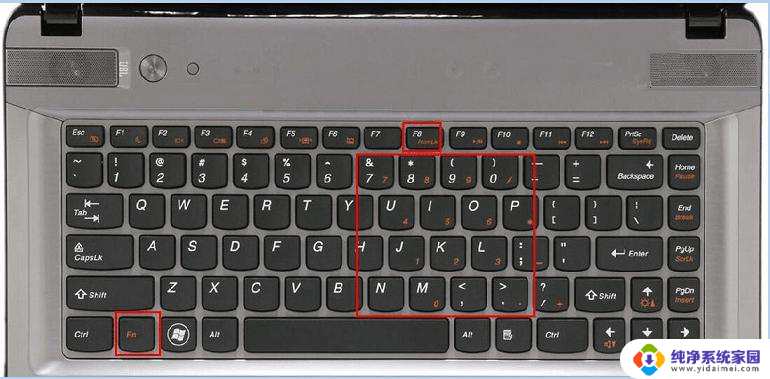
windows11小键盘打不出数字解决方法
1、点击任务栏上的搜索(Win+S)图标
2、搜索框输入屏幕键盘,点击打开系统给出的最佳匹配屏幕键盘应用
3、打开屏幕键盘后,点击选项
4、选项窗口,勾选打开数字小键盘,点击确定;
5、屏幕键盘点击Numlock键,就可以打开小键盘开关,这样就能输入数字
以上是关于如何在没有键盘的情况下输入数字的全部内容,如果您遇到相同的问题,可以参考本文中介绍的步骤进行修复,希望这对大家有所帮助。
电脑没有键盘如何输入数字 windows11小键盘无法输入数字相关教程
- win11键盘没法输入 Win11键盘无法输入中文怎么办
- Win11数字键盘:如何在Windows 11中启用/禁用数字键盘?
- win11键盘右边数字键用不了怎么办 电脑键盘右侧数字键无法使用怎么办
- win11输入法为什么打不出汉字,只有字母 Win11输入法只能打出字母无法输入汉字怎么办
- win11电脑打字只出拼音不显汉字 win11输入法只能输入字母
- win11高级键盘设置默认输入法里没有英语 Win11如何设置默认输入法的步骤教程
- win11自带输入法中文不显示 win11输入法无法输入汉字
- win11输入密码无法移动弹出虚拟键盘 win11虚拟键盘怎么调出
- win11如何关闭协议版本6 ( tcp/ipv6 ) IPv6如何关闭
- win11实时防护自动开启 Win11实时保护老是自动开启的处理方式
- win11如何设置网页为默认主页 电脑浏览器主页设置教程
- win11一个屏幕分四个屏幕怎么办 笔记本如何分屏设置
- win11删除本地账户登录密码 Windows11删除账户密码步骤
- win11任务栏上图标大小 win11任务栏图标大小调整方法